-
关闭端口的方法,小编告诉你如何关闭电脑不用的端口
- 2018-02-28 10:56:11 来源:windows10系统之家 作者:爱win10
电脑的一些端口常常是不经意间被病入侵的通道,可以关闭一些不需要的且有风险的端口来保持电脑的安全,这里举例Function Discovery Resource Publication服务端口,端口开启可能会造成计算机内部信息泄露,因此需要关闭。下面,小编就给大家分享关闭电脑不用的端口的操作。
随着病毒在全球范围内的扩大,特别是最近新出的勒索病毒使电脑使用者深受其害,这多半是从电脑端口进入的,而在默认下,有很多不必要或是不安全的端口都是开启的,这些端口成就了黑客。为了保障系统的安全,可以将这些端口关闭。为此,小编就给大家准备了关闭电脑不用的端口的图文操作了。
如何关闭电脑不用的端口
在左下角的运行栏中输入gpedit.msc命令,来打开本地组策略编辑器。
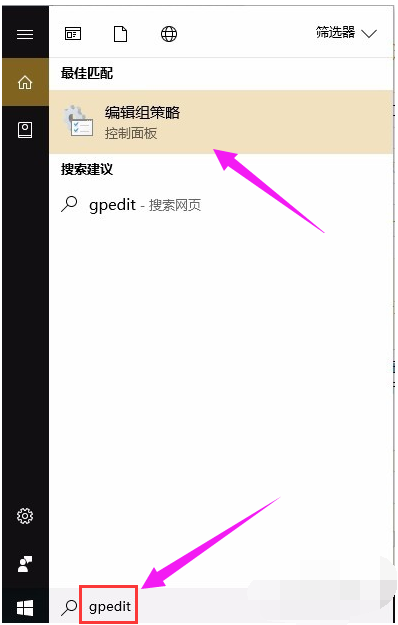
电脑端口系统软件图解1
逐级打开计算机配置中高级安全Windows防火墙。
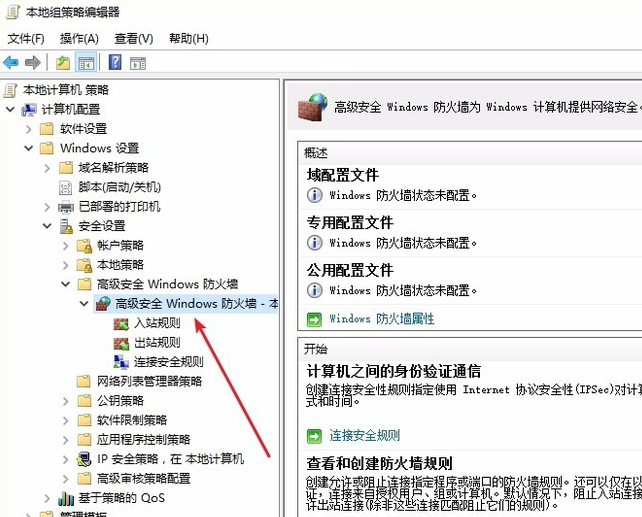
电脑端口系统软件图解2
右键点击入站规则后选择新建规则选项。
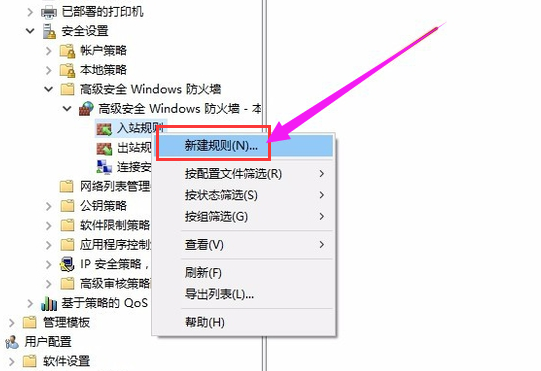
不用的端口系统软件图解3
在创建的规则类型中选择端口规则,并点击下一步。
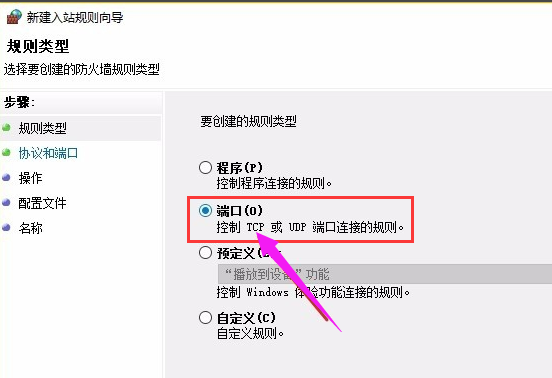
电脑端口系统软件图解4
在特定本地端口编辑栏中输入455后点击下一步。
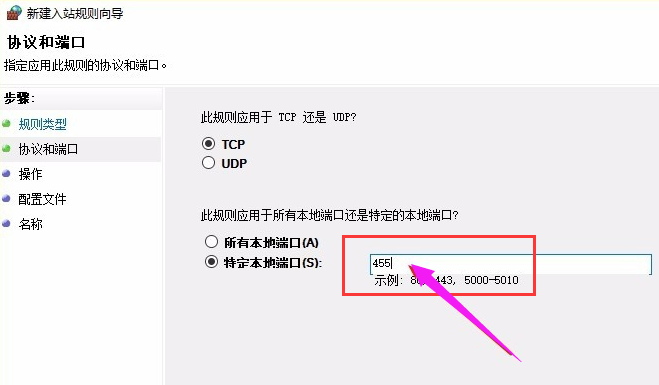
关闭端口系统软件图解5
接着选择阻止连接选项来关闭455端口连接。继续点击下一步。
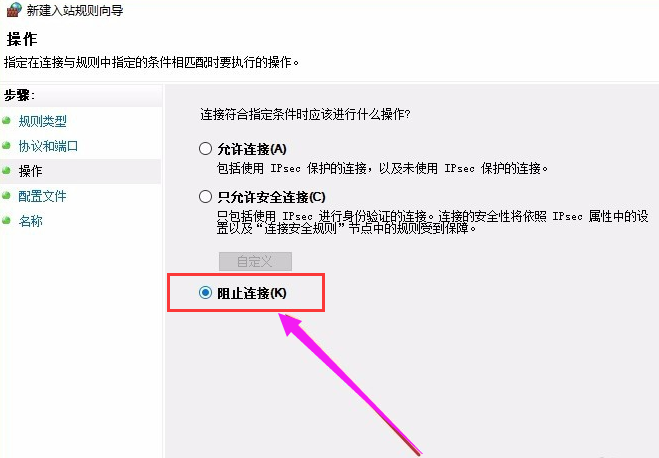
关闭端口系统软件图解6
选择所有连接都应用该规则。
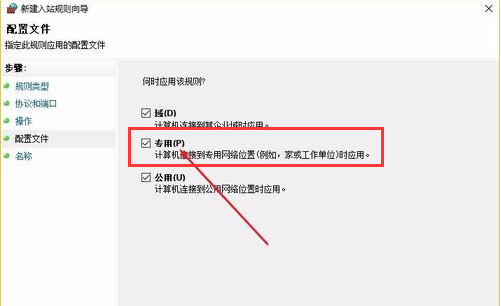
端口系统软件图解7
最后给该规则进行命名,完成整个操作。
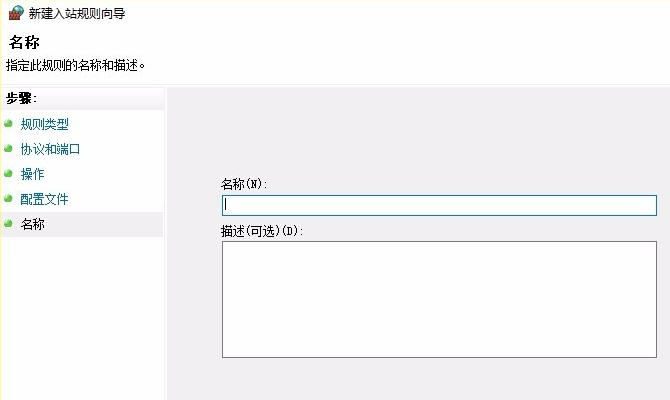
电脑端口系统软件图解8
以上就是关闭电脑不用的端口的操作了。
猜您喜欢
- 小编告诉你电脑提示网络有重名..2018-09-22
- 一键ghost2009.9.9软件介绍2016-10-27
- 联想windows7正版最新下载2017-03-07
- bin文件怎么打开,小编告诉你电脑打开b..2017-12-12
- 怎么样一键重装XP系统最简单方便..2017-04-17
- windows8 32系统下载2016-12-31
相关推荐
- 电脑公司特别版的ghost xp安装盘最简.. 2016-09-10
- 电脑win7激活密钥在哪里查看.. 2022-06-17
- 装机吧u盘装系统教程步骤 2016-09-07
- win7产品密钥怎么使用 2022-10-05
- win8系统无法登录提示电脑已脱机怎么.. 2015-12-14
- 小马windows7永久激活工具使用方法.. 2022-08-01





 系统之家一键重装
系统之家一键重装
 小白重装win10
小白重装win10
 Mirillis Action! v1.14.3.0 完美破解版(游戏高清屏幕录像软件)
Mirillis Action! v1.14.3.0 完美破解版(游戏高清屏幕录像软件) 小白系统ghost win7系统下载64位纯净版1801
小白系统ghost win7系统下载64位纯净版1801 Kalkules v1.9.3.22 中文绿色单文件版(多功能计算器)
Kalkules v1.9.3.22 中文绿色单文件版(多功能计算器) IE6.0 绿色便携版
IE6.0 绿色便携版 Petal(豆瓣FM客户端) v2.17.0官方版
Petal(豆瓣FM客户端) v2.17.0官方版 图片批量转换器XnConvert 1.66绿色版
图片批量转换器XnConvert 1.66绿色版 人生日历v2.1
人生日历v2.1 windows 7 lo
windows 7 lo Chronome<x>t
Chronome<x>t 系统之家Ghos
系统之家Ghos 番茄花园 Gho
番茄花园 Gho MINI浏览器
MINI浏览器 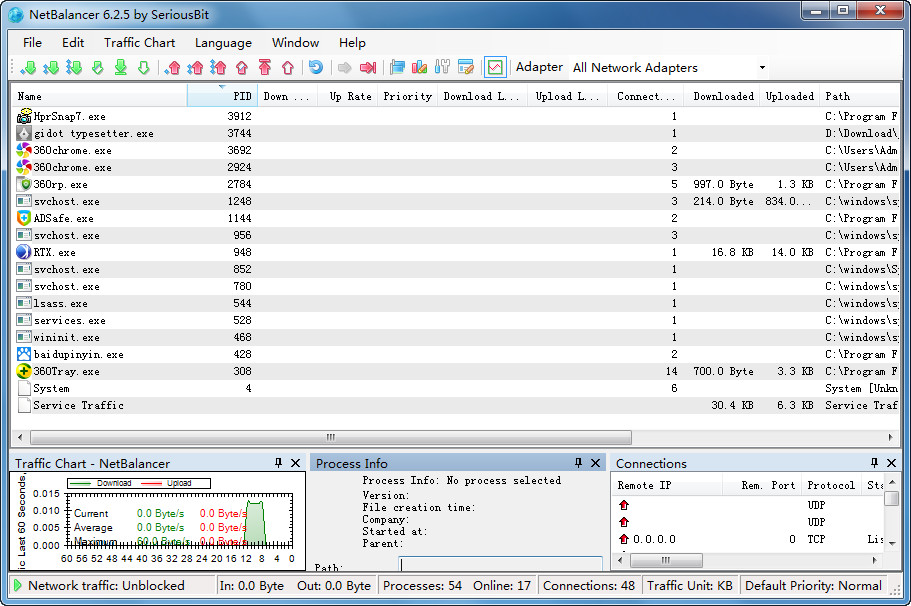 NetBalancer
NetBalancer  深度技术Win1
深度技术Win1 网盘搜霸 v1.
网盘搜霸 v1. 粤公网安备 44130202001061号
粤公网安备 44130202001061号